May -Akda:
Tamara Smith
Petsa Ng Paglikha:
21 Enero 2021
I -Update Ang Petsa:
1 Hulyo 2024

Nilalaman
Sa mga mobile device ng Samsung Galaxy na pinalakas ng Android, posible na agad na mag-download at mag-install ng mga app mula sa Google Play Store sa iyong aparato. Ang isang kahalili ay upang mag-browse ng mga app sa iyong computer at piliin ang pagpipilian upang maipadala ang app sa iyong Samsung Galaxy para sa pag-install.
Upang humakbang
Paraan 1 ng 2: Sa iyong aparato
 Pindutin ang pindutan ng Menu sa Home screen ng iyong Samsung Galaxy.
Pindutin ang pindutan ng Menu sa Home screen ng iyong Samsung Galaxy.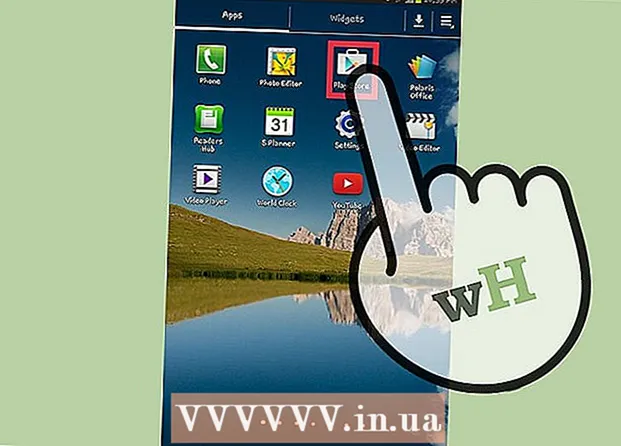 Pumunta sa "Play Store" at pindutin ito
Pumunta sa "Play Store" at pindutin ito - Kung ito ang iyong unang pagkakataon upang ma-access ang Play Store sa iyong aparato, basahin ang Mga Tuntunin ng Paggamit ng Google Play at pagkatapos ay pindutin ang "Tanggapin".
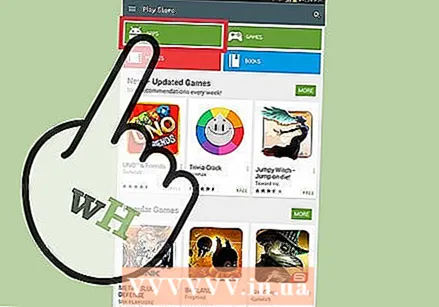 Pindutin ang "Apps".
Pindutin ang "Apps".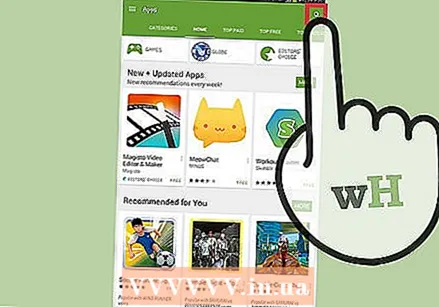 I-tap ang icon ng paghahanap sa kanang sulok sa itaas ng iyong screen.
I-tap ang icon ng paghahanap sa kanang sulok sa itaas ng iyong screen. Ipasok ang mga term ng paghahanap na pinakamahusay na naglalarawan sa uri ng app na iyong hinahanap. Halimbawa, kung nais mong mag-install ng isang fitness app, i-type ang mga term na tulad ng "fitness tracker" o "calorie counter".
Ipasok ang mga term ng paghahanap na pinakamahusay na naglalarawan sa uri ng app na iyong hinahanap. Halimbawa, kung nais mong mag-install ng isang fitness app, i-type ang mga term na tulad ng "fitness tracker" o "calorie counter". - Bilang kahalili, mag-browse ng mga app sa pamamagitan ng pagpindot sa "Nangungunang Libre," "Inirekomenda para sa Iyo," at "Pinili ng Editor."
 I-tap ang app na nais mong i-install sa iyong Samsung Galaxy.
I-tap ang app na nais mong i-install sa iyong Samsung Galaxy. Pindutin ang "I-install".
Pindutin ang "I-install".- Kung may isang presyo na babayaran para sa pag-download, ipapakita ito sa halip na "Pag-install".
 Suriin ang listahan ng mga pahintulot sa app, pagkatapos ay i-click ang "Tanggapin.Ang ilang mga app ay mangangailangan ng pag-access sa ilang mga pag-andar ng iyong mobile device. Halimbawa, ang mga app ng panahon ay maaaring mangailangan ng pag-access sa iyong pisikal na lokasyon sa pamamagitan ng GPS.
Suriin ang listahan ng mga pahintulot sa app, pagkatapos ay i-click ang "Tanggapin.Ang ilang mga app ay mangangailangan ng pag-access sa ilang mga pag-andar ng iyong mobile device. Halimbawa, ang mga app ng panahon ay maaaring mangailangan ng pag-access sa iyong pisikal na lokasyon sa pamamagitan ng GPS. - Kung kailangan mong magbayad para sa app, hihilingin sa iyo na pumili ng isang pagpipilian sa pagbabayad bago magpatuloy sa pag-install.
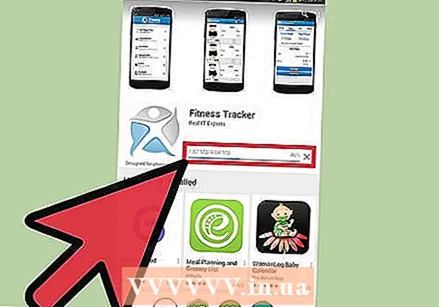 Pindutin ang "I-install". Ang napiling application ay mai-download at mai-install sa iyong Samsung Galaxy.
Pindutin ang "I-install". Ang napiling application ay mai-download at mai-install sa iyong Samsung Galaxy.
Paraan 2 ng 2: Sa iyong computer
 Sa iyong computer, bisitahin ang opisyal na website ng Google Play sa https://play.google.com/store.
Sa iyong computer, bisitahin ang opisyal na website ng Google Play sa https://play.google.com/store. Sa kanang sulok sa itaas ng home page ng Google Play, i-click ang "Mag-sign Up" at mag-sign in gamit ang parehong Google account na nag-sign in sa iyong Samsung Galaxy.
Sa kanang sulok sa itaas ng home page ng Google Play, i-click ang "Mag-sign Up" at mag-sign in gamit ang parehong Google account na nag-sign in sa iyong Samsung Galaxy. I-click ang "Mga App" sa kaliwang sulok sa itaas ng home page ng Google Play.
I-click ang "Mga App" sa kaliwang sulok sa itaas ng home page ng Google Play.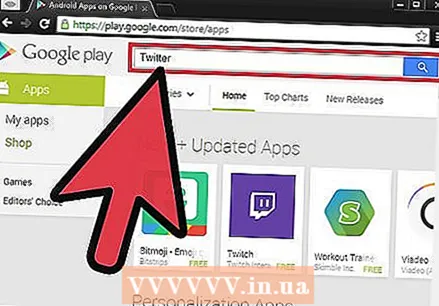 Ipasok ang mga termino para sa paghahanap na pinakamahusay na naglalarawan sa uri ng app na nais mong i-install. Halimbawa, kung nais mong mag-install ng isang partikular na app ng social media, maghanap para sa "Facebook", "Twitter" o "Pinterest".
Ipasok ang mga termino para sa paghahanap na pinakamahusay na naglalarawan sa uri ng app na nais mong i-install. Halimbawa, kung nais mong mag-install ng isang partikular na app ng social media, maghanap para sa "Facebook", "Twitter" o "Pinterest". - Ang isang kahalili ay upang maghanap ng mga app sa pamamagitan ng pag-click sa "Mga Kategorya", "Mga Nangungunang Listahan" o "Mga Bagong Paglabas".
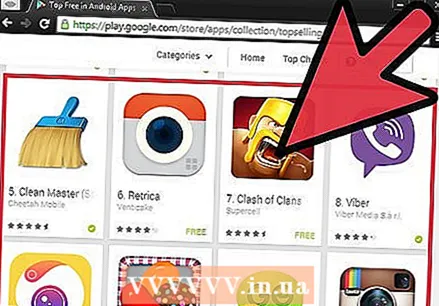 Mag-click sa app na nais mong i-install sa iyong Samsung Galaxy.
Mag-click sa app na nais mong i-install sa iyong Samsung Galaxy. I-click ang "I-install" o "Buy".
I-click ang "I-install" o "Buy". Suriin ang listahan ng mga pahintulot sa app at i-click ang drop-down na menu upang pumili ng isang aparato.
Suriin ang listahan ng mga pahintulot sa app at i-click ang drop-down na menu upang pumili ng isang aparato.- Kung kailangan mong magbayad para sa app, hihilingin sa iyo na pumili ng isang pagpipilian sa pagbabayad bago magpatuloy sa pag-install.
Mga Tip
- Kung hindi ka nasiyahan sa isang app na binili mo mula sa Google Play Store, bumalik sa tindahan sa loob ng dalawang oras ng pagbili at humiling ng isang refund. Sa Play Store, pindutin ang "My Apps" at pagkatapos ay pindutin ang "Refund" sa tabi ng app na hindi ka nasiyahan upang humiling ng isang refund.



